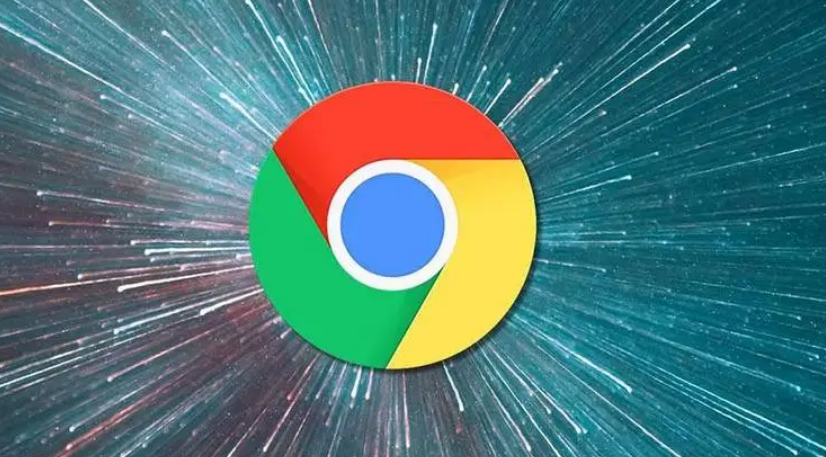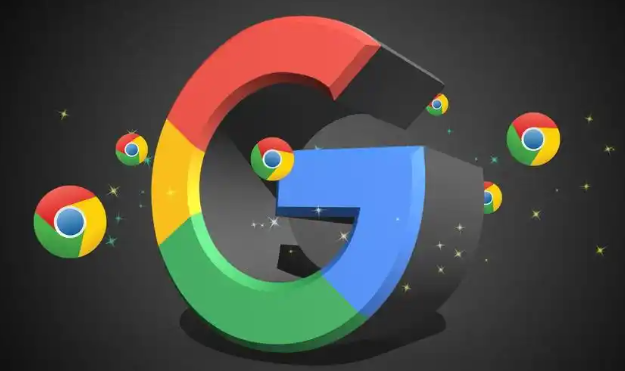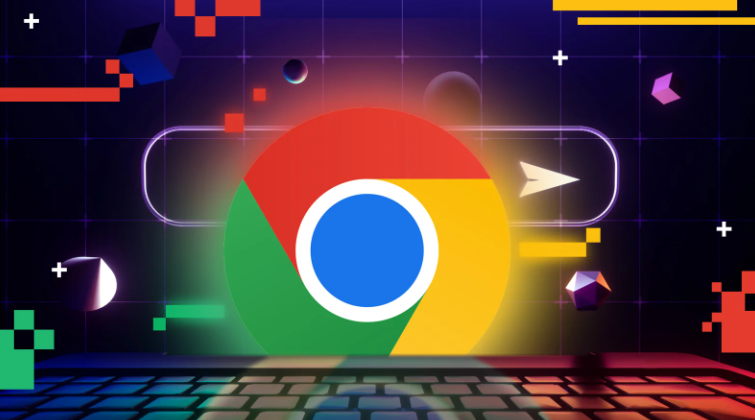Google Chrome浏览器插件管理教程
发布时间:2025-08-01
来源:谷歌浏览器官网

1. 进入插件管理页面:打开Chrome浏览器,点击右上角的菜单按钮(三个点),选择“更多工具”,然后点击“扩展程序”,也可在地址栏输入“chrome://extensions/”直接进入。
2. 启用或禁用插件:在插件管理页面,每个插件旁都有一个开关按钮,蓝色为启用,灰色为禁用。点击开关可切换状态,禁用不必要的插件能提高浏览器性能。
3. 查看和调整插件权限:点击插件下方的“详细信息”按钮,可查看该插件请求的权限,如访问浏览历史、修改网站数据等。根据需求取消勾选部分权限,限制插件访问范围,完成后点击“确定”保存更改。
4. 更新插件:若有插件可更新,其旁边会显示“更新”按钮,点击可自动下载并安装最新版本。也可点击页面右上角的“更新”按钮,一次性更新所有需更新的插件。
5. 删除插件:找到要删除的插件,点击其右侧的“移除”按钮(垃圾桶图标),在弹出的确认对话框中点击“移除”,插件及相关数据将被永久删除。
6. 配置插件特定设置:部分插件有特定设置选项,点击“选项”按钮可进入设置页面,根据个人需求调整,不同插件设置选项不同,调整时需仔细阅读说明。